苹果手机数据线怎么连接电脑上网 iPhone USB连接电脑如何上网
更新时间:2024-08-24 12:04:46作者:yang
苹果手机数据线是连接iPhone与电脑的重要工具,通过USB接口实现数据传输和充电功能,用户只需将数据线的一端插入iPhone的Lightning接口,另一端插入电脑的USB接口,便可实现手机与电脑之间的连接。在连接成功后,用户可以通过电脑上网,进行文件传输、备份、同步等操作。苹果手机数据线的连接简单方便,让用户能够更轻松地利用电脑进行各种操作。
操作方法:
1.解锁iPhone手机进入系统后,从底部上滑。调出手机控制中心。
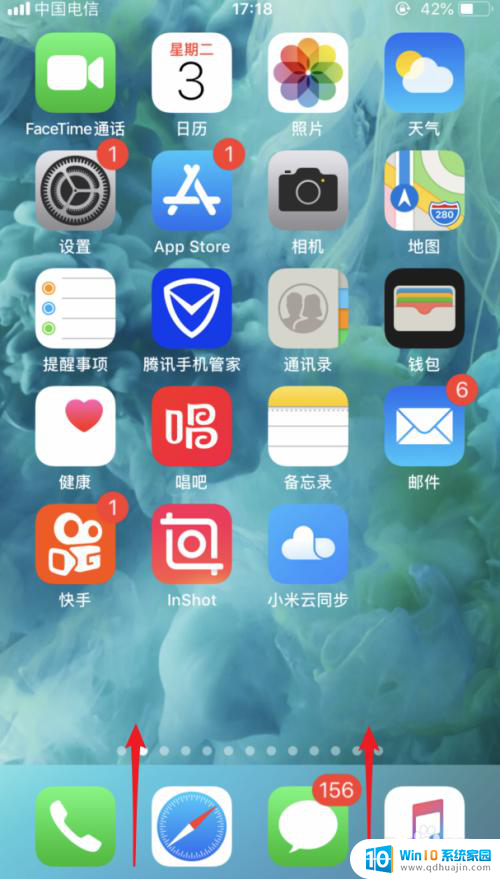
2.在控制中心内,将手机的数据流量开关打开。
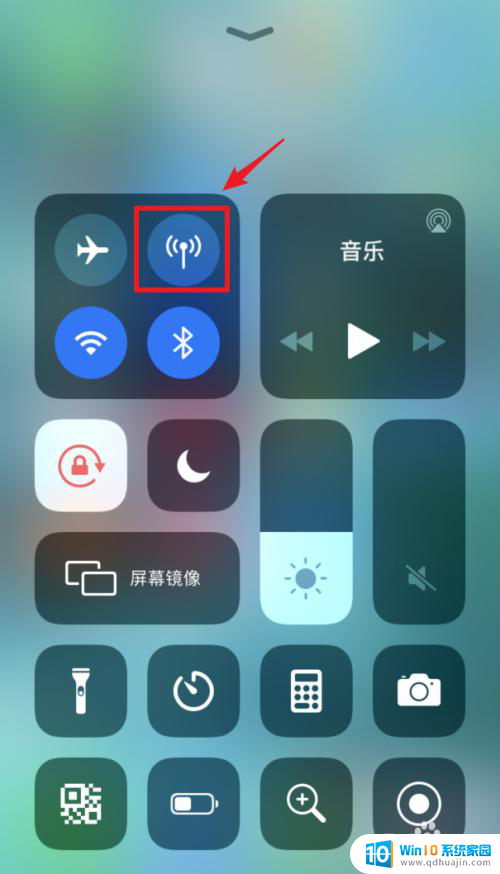
3.打开后,在手机桌面内,选择设置的图标进入。
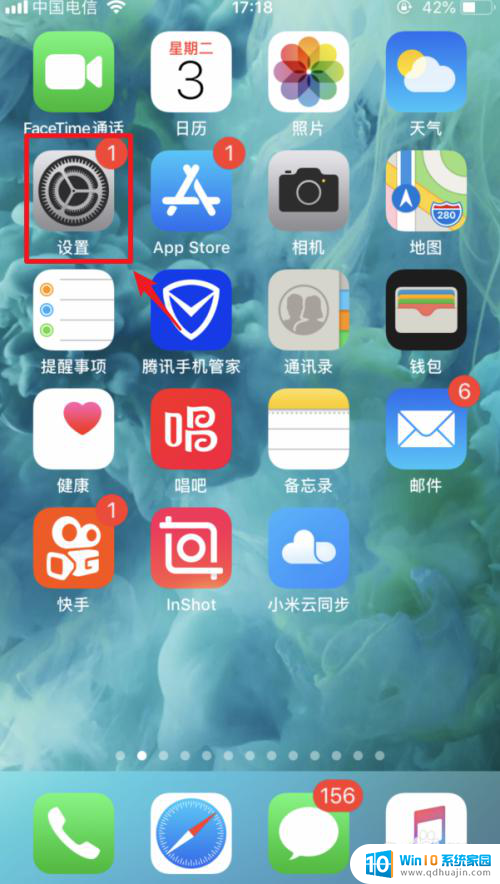
4.进入手机设置后,点击“个人热点”的选项。
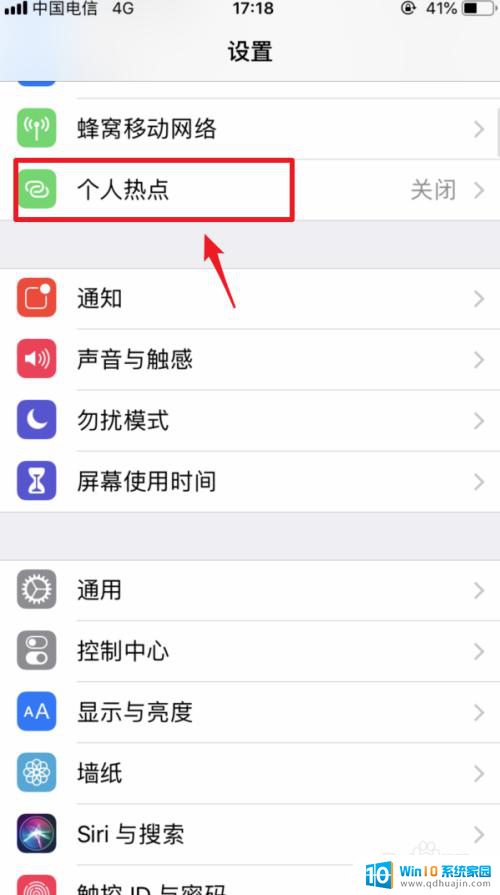
5.点击后,将个人热点后方的开关打开。然后使用USB数据线将手机与电脑连接。
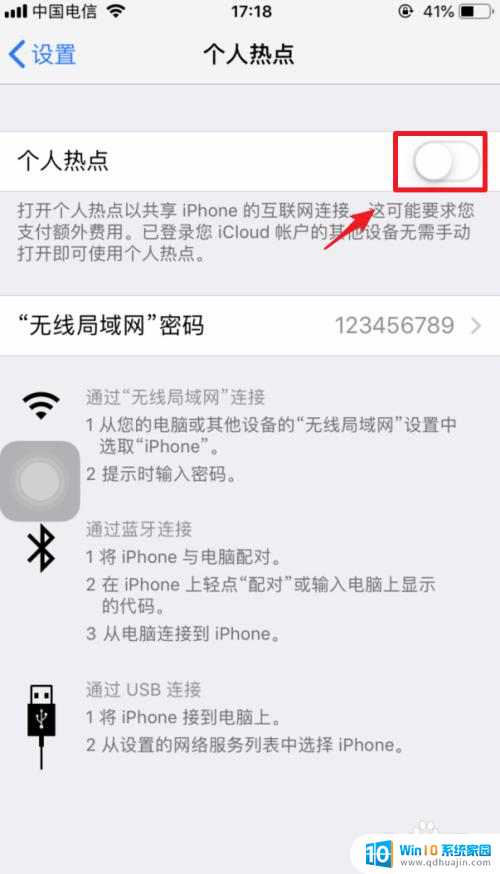
6.连接后,手机端会弹出信任电脑的窗口。点击信任的选项。
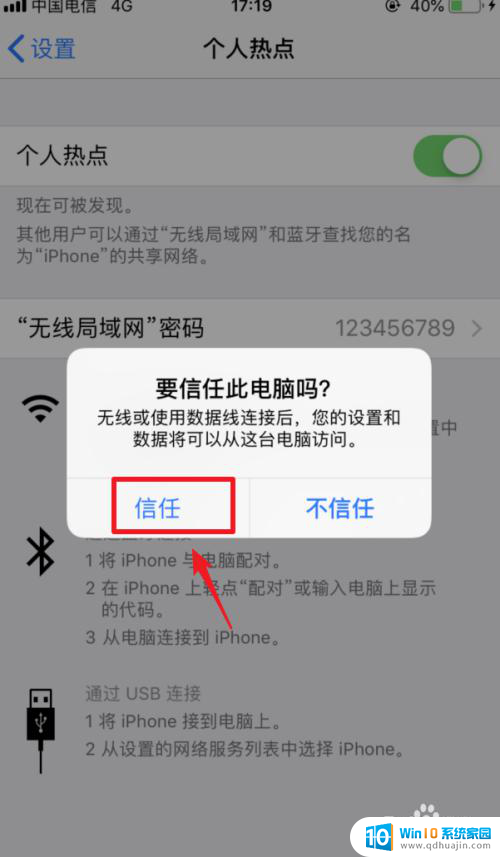
7.点击后,输入手机的解锁密码。完成电脑的信任。
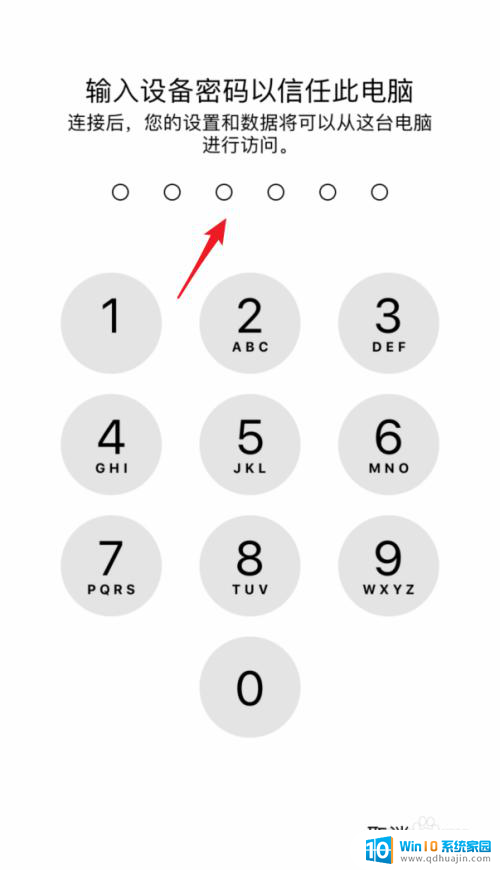
8.信任后,个人热点顶部会显示1个连接。这时,就可以用usb连接电脑上网。
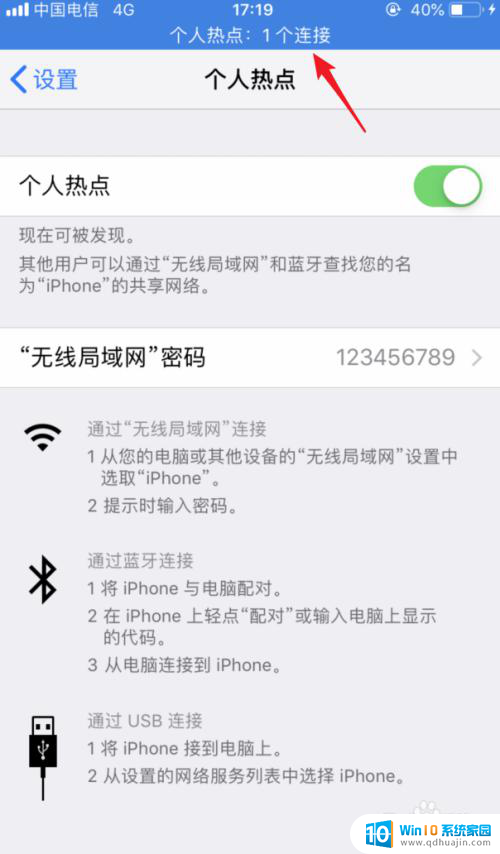
以上就是苹果手机数据线如何连接电脑上网的全部内容,如果你遇到了这种情况,可以尝试根据以上方法解决,希望这些方法对你有所帮助。





